Configurações da câmera do Snapchat que você deve saber
Graças à crescente popularidade do aplicativo Snapchat, a maioria dos usuários busca gravar vídeos de boa qualidade com a câmera interna do app. No entanto, as configurações padrão da câmera do Snapchat nem sempre ajudam. O objetivo deste artigo é ajudar os novatos a aperfeiçoar o uso da câmera de vídeo do Snapchat.
Vamos considerar como alterar as configurações de resolução, usar a câmera traseira e aproveitar a luz do dia para melhorar a qualidade dos vídeos do Snapchat. Essas alterações nas configurações da câmera podem aumentar a qualidade dos vídeos, seja para criar histórias no Snapchat ou enviar vídeos para amigos.
Parte 1. 8 Melhores Configurações da Câmera do Snapchat
Como discutido, otimizar sua câmera do Snapchat é essencial para o sucesso em ambientes sociais. Aqui estão algumas dicas que permitirão gravar vídeos melhores. Com pequenos ajustes, os vídeos podem se tornar muito mais impressionantes.
Qualidade da Câmera
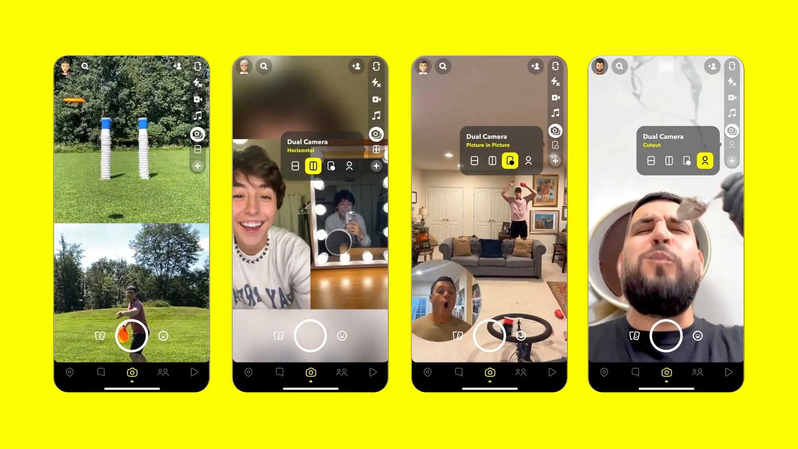
Usar a câmera traseira do seu celular em vez da câmera frontal resultará em vídeos de resolução muito mais alta. A câmera traseira possui sensores e lentes mais avançados, projetados especificamente para fotografia e videografia. A qualidade da imagem será mais nítida e vibrante.
Resolução
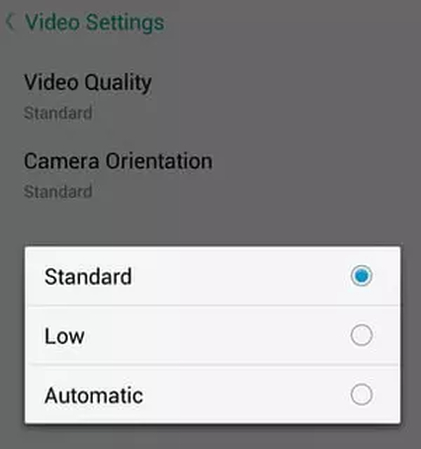
Nas configurações do Snapchat, escolha a resolução máxima disponível, que normalmente é 1080p HD ou 4K, se o seu celular suportar. Resoluções mais altas capturam mais detalhes, tornando o vídeo mais nítido, especialmente em telas grandes. Resoluções mais baixas podem parecer pixeladas.
Iluminação

A iluminação adequada elimina sombras e cria vídeos brilhantes e uniformes. Posicione-se de frente para janelas ou lâmpadas para se iluminar. Evite iluminação de fundo, que criará silhuetas. Luz suave e difusa é a melhor opção; luz direta e dura cria sombras indesejadas.
Foco
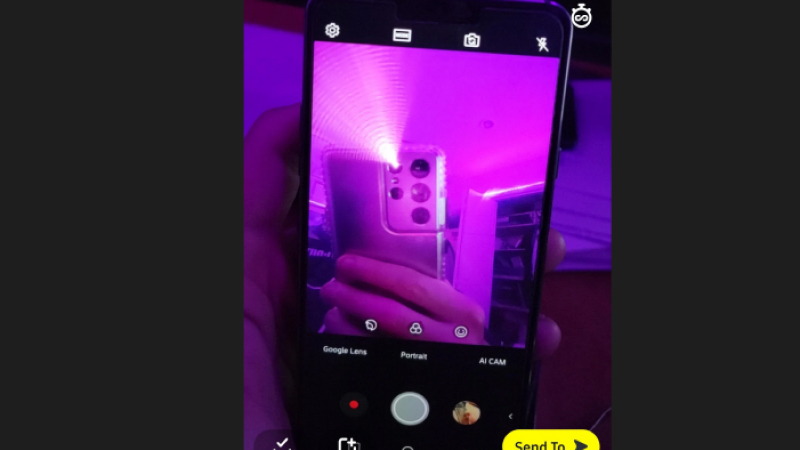
Antes de gravar, toque na tela onde deseja que a câmera foque. Isso mantém seu assunto nítido, em vez de borrado. O foco automático pode buscar e fazer o vídeo parecer desfocado. Ajustar o foco manualmente evita isso.
Estabilização
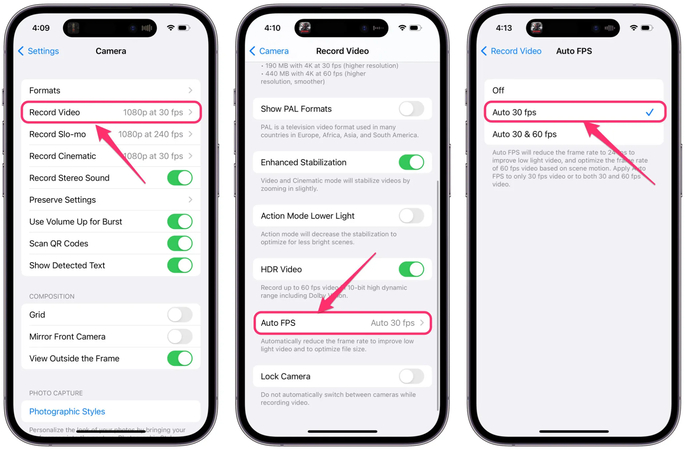
Ative a estabilização nas configurações da câmera do seu celular para vídeos mais suaves e sem tremores. Alguns filtros do Snapchat também adicionam estabilização digital. Isso ajuda a compensar mãos trêmulas. Tripés também reduzem os movimentos.
Flash
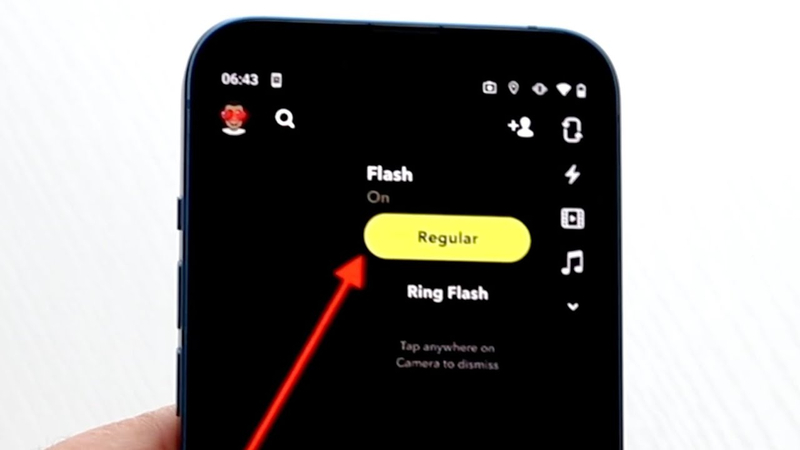
O flash pode ajudar em situações de pouca luz, mas também cria sombras duras que podem parecer desfavoráveis. Considere usar uma fonte de luz independente, como um ring light, para uma iluminação mais suave e agradável.
Filtros e Lentes
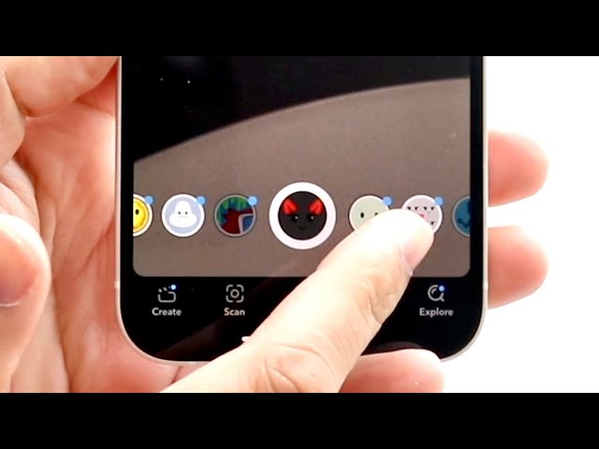
Algumas lentes e geofiltros do Snapchat reduzem a resolução e a qualidade do vídeo para adicionar seus efeitos. Use com moderação se a qualidade for sua prioridade, e opte por lentes conhecidas por manter a resolução.
Atualizações
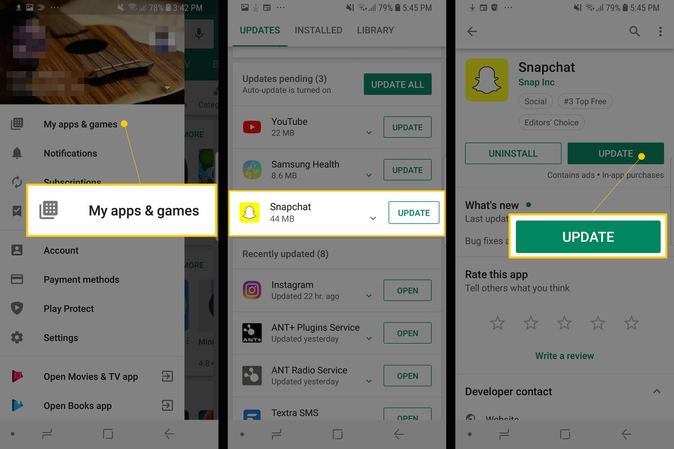
Mantenha seu aplicativo Snapchat atualizado para qualquer melhoria nas capacidades de vídeo. As atualizações às vezes melhoram a resolução, estabilização e outros fatores que afetam a qualidade.
Parte 2. Ainda Borrado? Aumente Vídeos de Baixa Qualidade para HD com um Melhorador de Vídeo AI
Se você ainda achar que seus vídeos do Snapchat estão saindo borrados ou pixelados mesmo após ajustar as configurações da câmera, há outra solução. Usar um aplicativo de melhoramento de vídeo com IA pode ajudar a aumentar a qualidade dos seus vídeos para HD após serem capturados. Uma das melhores opções é o HitPaw VikPea (Originalmente chamado de HitPaw Video Enhancer).
Este software utiliza inteligência artificial avançada e aprendizado de máquina para melhorar e aumentar automaticamente a qualidade do vídeo. Ele pode transformar vídeos de baixa resolução e borrados em vídeos nítidos e claros em HD ou até mesmo em 8K.
Por que Escolher o HitPaw VikPea
- Utiliza modelos de IA avançados para aumentar inteligentemente a qualidade do vídeo.
- Pode aumentar vídeos até 8K de resolução, resultando em imagens incrivelmente nítidas e claras.
- O software é rápido, melhorando vídeos em minutos com aceleração de GPU.
- Possui modelos de IA especializados apenas para vídeos de rostos e animação.
- A interface é fácil de usar, com simplicidade de arrastar e soltar.
Passos para Melhorar Vídeos
-
1.Acesse o site do HitPaw e baixe o Video Enhancer para seu computador Mac ou Windows. Instale-o para começar.
-
2.Abra o HitPaw VikPea e clique em 'Escolher Arquivo' ou arraste e solte o vídeo do Snapchat que você deseja aprimorar.

-
3.Para aprimoramento geral, o modelo 'General Denoise' funciona bem. Você também pode escolher 'Animação' ou 'Rosto' para melhorias especializadas.

-
4.Clique em 'Executar' e deixe a IA processar seu vídeo. Visualize a saída aprimorada e, em seguida, exporte para salvar a versão de alta qualidade.

Saiba Mais sobre o HitPaw VikPea
Parte 3. Perguntas Frequentes sobre as Configurações da Câmera do Snapchat
Q1. Por que a câmera do Snap não está mostrando filtros?
A1. Os filtros do Snapchat podem não aparecer se você não tiver permissões de acesso à câmera habilitadas, tiver uma versão desatualizada do aplicativo, estiver enfrentando um erro ou estiver usando a câmera traseira em vez da frontal. Reiniciar o aplicativo ou mudar o Wi-Fi também pode ajudar.
Q2. É possível mudar qual câmera o Snapchat usa?
A2. Sim, você pode mudar a câmera padrão que o Snapchat usa em Configurações > Serviços Adicionais > Gerenciar > Câmera. Escolha entre Câmera Frontal, Traseira ou Câmera do Snapchat. A câmera traseira oferece qualidade superior, mas os filtros só funcionam na frontal.
Conclusão
Existem várias técnicas que você pode usar para melhorar a qualidade dos vídeos. Comece alterando suas opções de resolução e câmera, além de prestar atenção à luz, foco e ativar a estabilização. Mantenha seu aplicativo atualizado para aproveitar as novas otimizações.
Se ainda não estiver satisfeito com a nitidez e os detalhes em seus vídeos, considere usar um software de aprimoramento de vídeo com IA, como o HitPaw VikPea. Essa tecnologia pode usar algoritmos de IA para aumentar a qualidade do vídeo de padrões baixos para Alta Definição ou 8K.





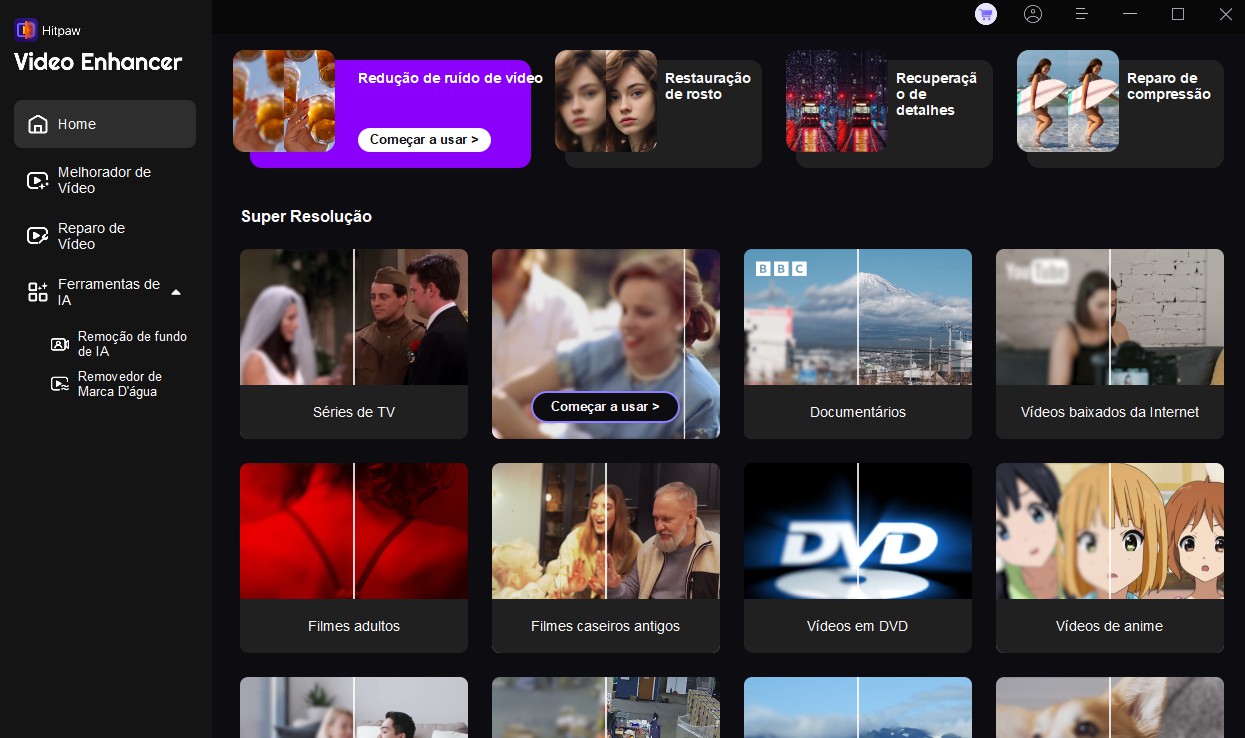
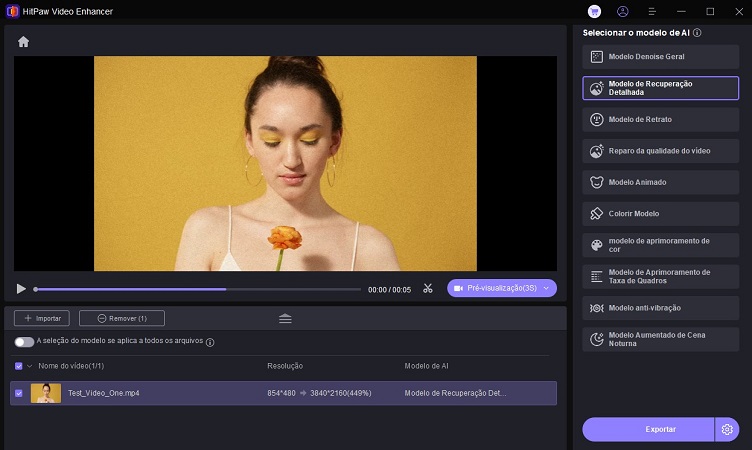
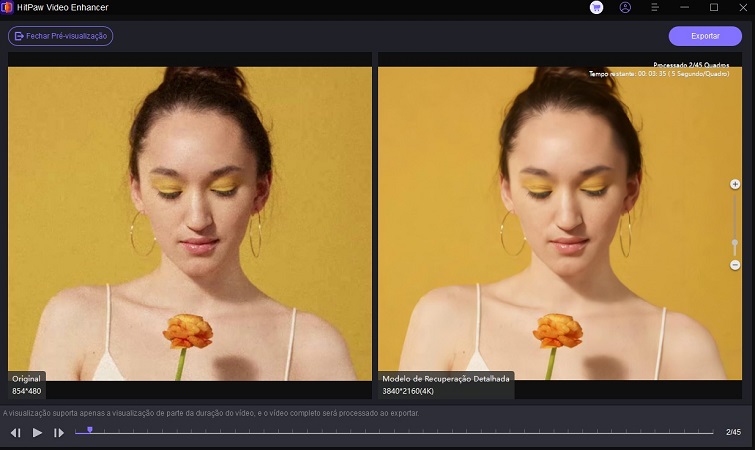

 HitPaw VikPea
HitPaw VikPea HitPaw FotorPea
HitPaw FotorPea


Compartilhar este artigo:
Selecionar a classificação do produto:
Antônio García
Editor-em-Chefe
Trabalho como freelancer há mais de cinco anos. Sempre fico impressionado quando descubro coisas novas e os conhecimentos mais recentes. Acho que a vida não tem limites, mas eu não conheço limites.
Ver todos os ArtigosDeixar um Comentário
Criar sua avaliação sobre os artigos do HitPaw